Když jde o flexibilní úpravy vyříznutých obrazů, je užitečné znát správné nástroje a techniky. Často se nástroj pro výběr považuje za první volbu, ale existují alternativní metody, které nejsou pouze časově úsporné, ale také umožňují kreativní proces více svobody. V tomto průvodci ti ukážu, jak efektivně upravit vyříznutí obrazu pomocí masky v Photoshopu.
Nejdůležitější poznatky
- Pomocí masky můžeš flexibilně upravovat vyříznutí obrazu, aniž bys měnil originální obrázek.
- Použitím barvy jako pozadí můžeš vytvářet dojem oříznutého obrazu, což ti poskytne více svobody při úpravách.
- Tato technika je časově úspornější než tradiční ořezání a umožňuje ti kdykoliv změnit vyříznutí.
Průvodce krok za krokem
Krok 1: Prohlížení obrázku a rozpoznávání oříznutí
Před tím, než začneš s úpravami, pečlivě si prohlédni svůj obrázek. Zvaž, kde by bylo oříznutí rozumné, a dávej pozor, jestli existují prvky, které chceš zachovat v konečném obraze. Můžeš například zjistit, že na některých místech je hodně místa, zatímco jiné části tvého obrazu by měly být oříznuty.
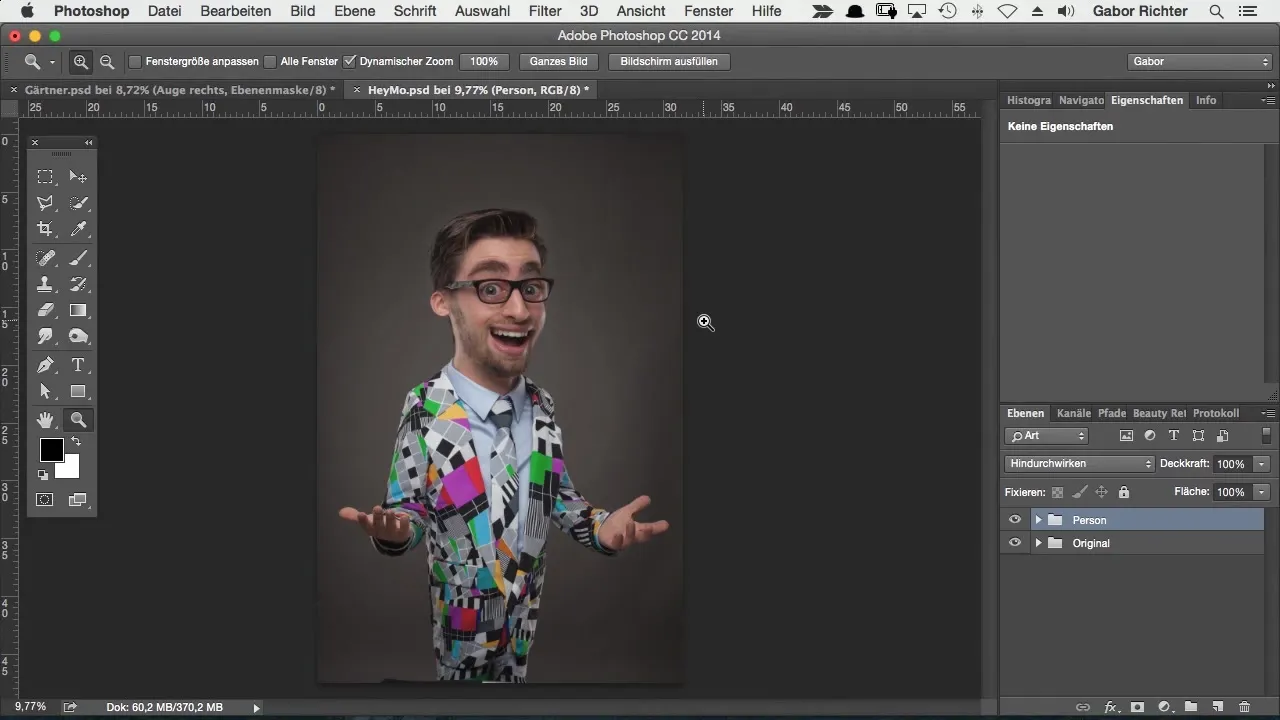
Krok 2: Výběr obrázku pomocí nástroje pro výběr obdélníku
Vyber nástroj pro výběr obdélníku v Photoshopu a vytvoř výběr kolem požadované oblasti tvého obrazu. Dbej na to, abys vybral dostatečně široce, aby později získal obrázku více dynamiky.
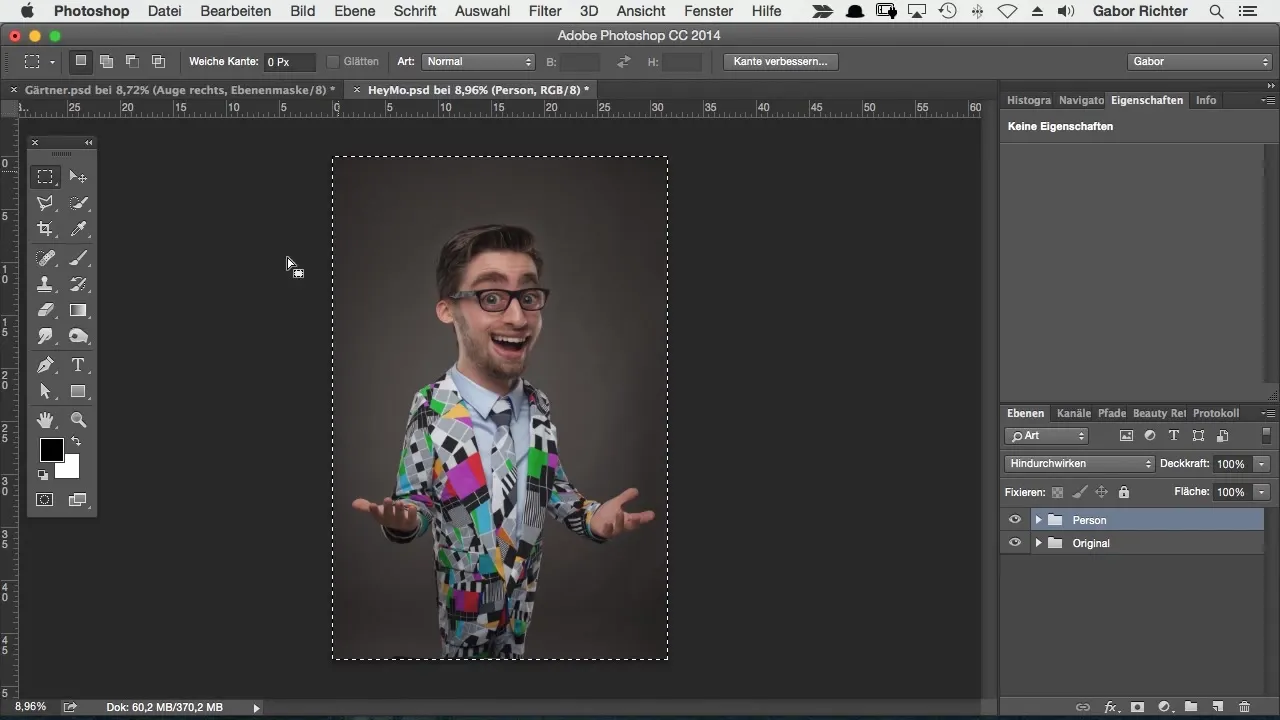
Krok 3: Přidání nastavení vrstvy
Jakmile je výběr proveden, přejdi k nastavení vrstev a vyber barevnou plochu. Může to být jakákoliv barva, v tomto tutoriálu používáme černou. Tato nastavení vrstva ti poskytne potřebné pozadí, abys mohl efektivně použít masku.
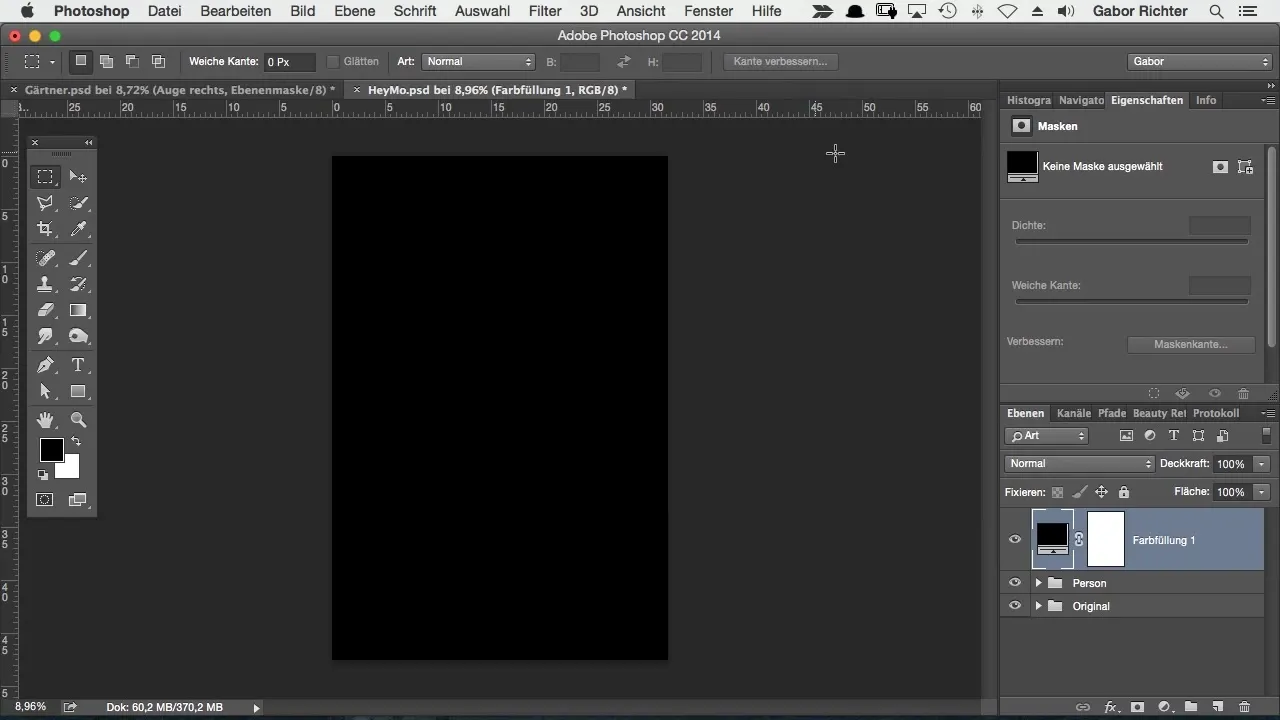
Krok 4: Vytvoření masky
Zajímavý aspekt při používání barevné plochy je, že Photoshop automaticky vytváří masku. Ta je rozhodující, protože ti umožňuje jednoduše měnit a upravovat viditelnou část tvého obrazu. Stiskni kombinaci kláves Command + I (Mac) nebo Ctrl + I (Windows), aby se maska invertovala, takže je zpočátku všechno neviditelné.
Krok 5: Úprava masky
Teď to bude kreativní! Vyber masku, stiskni Command + T (Mac) nebo Ctrl + T (Windows) a začni transformovat masku. Drž klávesu Shift, zatímco táhneš za rohy, abys zachoval poměr stran. Tímto způsobem můžeš pohodlně upravit vyříznutí obrazu.
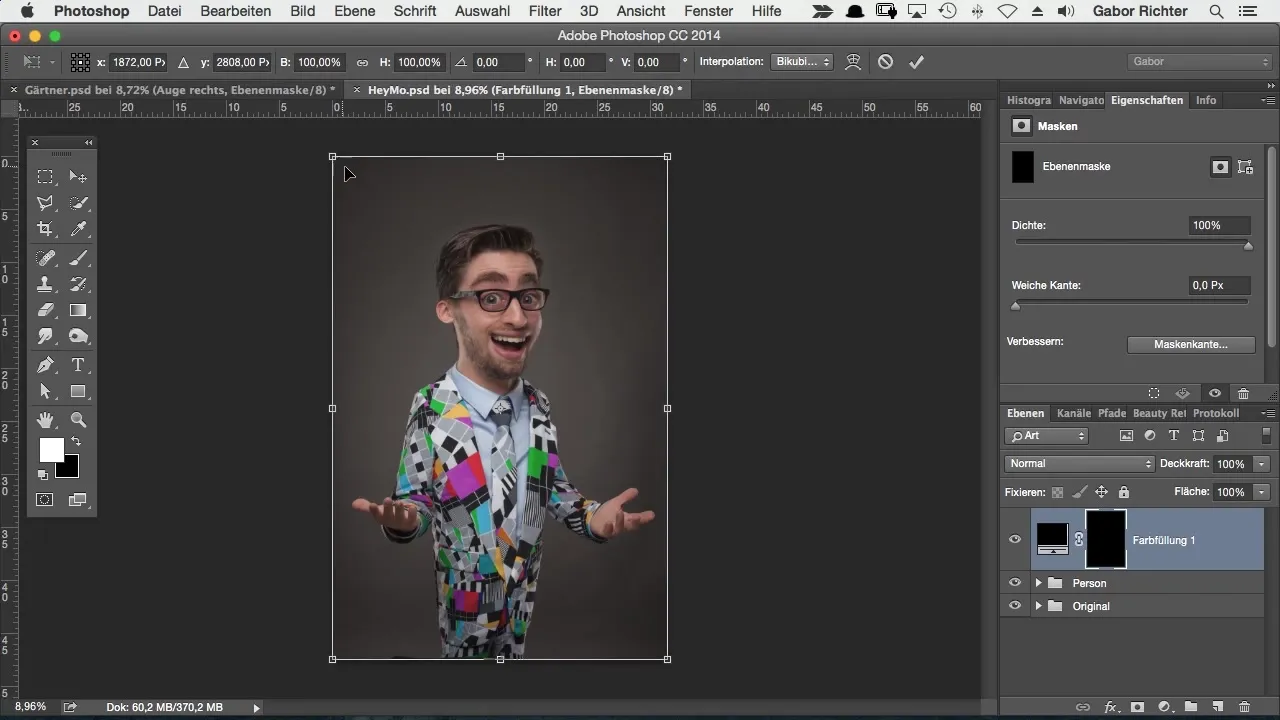
Krok 6: Provést první úpravy
Když přesouváš nebo měníš masku, pamatuj, že musíš přestat myslet na černou v masce. Tato metoda ti dává mnohem více svobody při práci, protože nemusíš neustále upravovat oříznutí. To ti dává svobodu a flexibilní výsledky.
Krok 7: Náhled a změna barvy pozadí
Aby ses podíval, jak by tvůj obraz mohl vypadat po oříznutí, můžeš barevně upravit pozadí. Klikni pravým tlačítkem myši na pozadí a vyber barvu černou. Tak získáš lepší představu o konečném efektu.
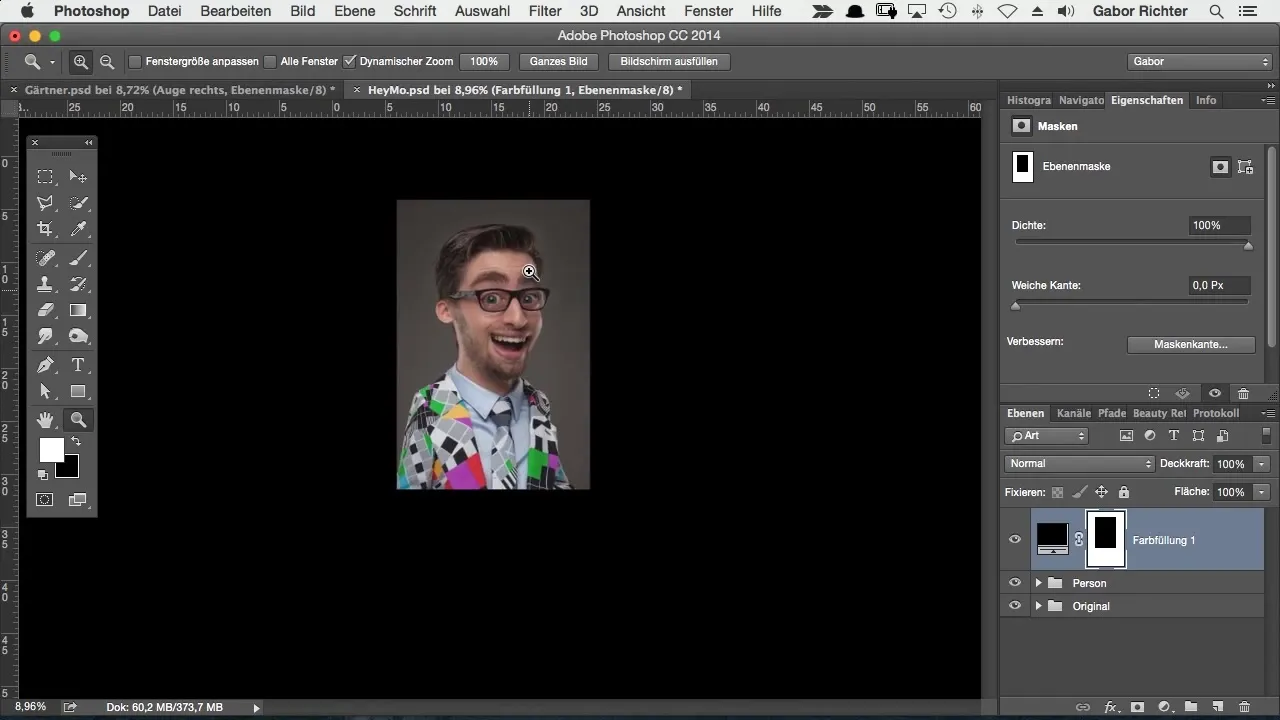
Krok 8: Provést konečné oříznutí
Až budeš spokojený se svým vyříznutím obrázku, klikni s klávesou Command nebo Ctrl na masku, aby ses vytvořil výběr. Poté přejdi na „Výběr“ a zvol „Invertovat“. Nyní můžeš poměrně snadno a konečně upravit oříznutí.
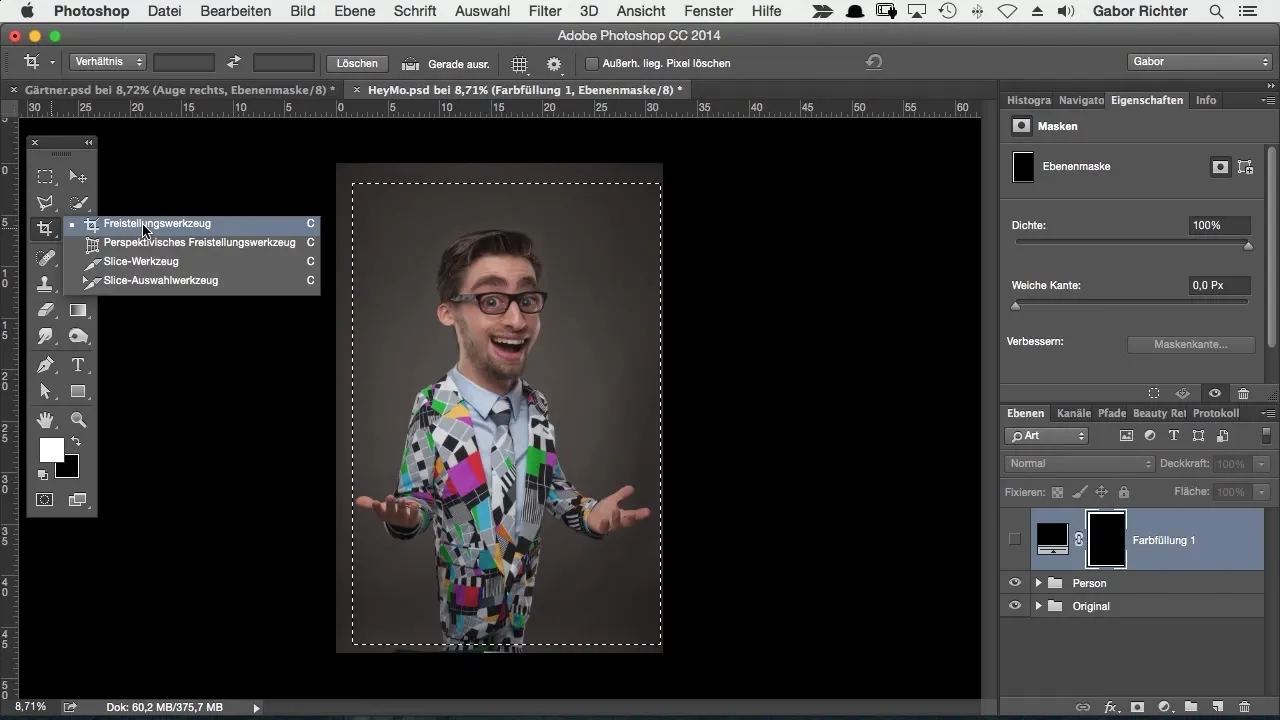
Krok 9: Použití nástroje pro oříznutí
Teď, když máš svůj výběr, vyber nástroj pro oříznutí a ořízni svůj obraz podle svých představ. Krátkým kliknutím na Enter potvrzuješ oříznutí a nyní máš perfektní výsledek.
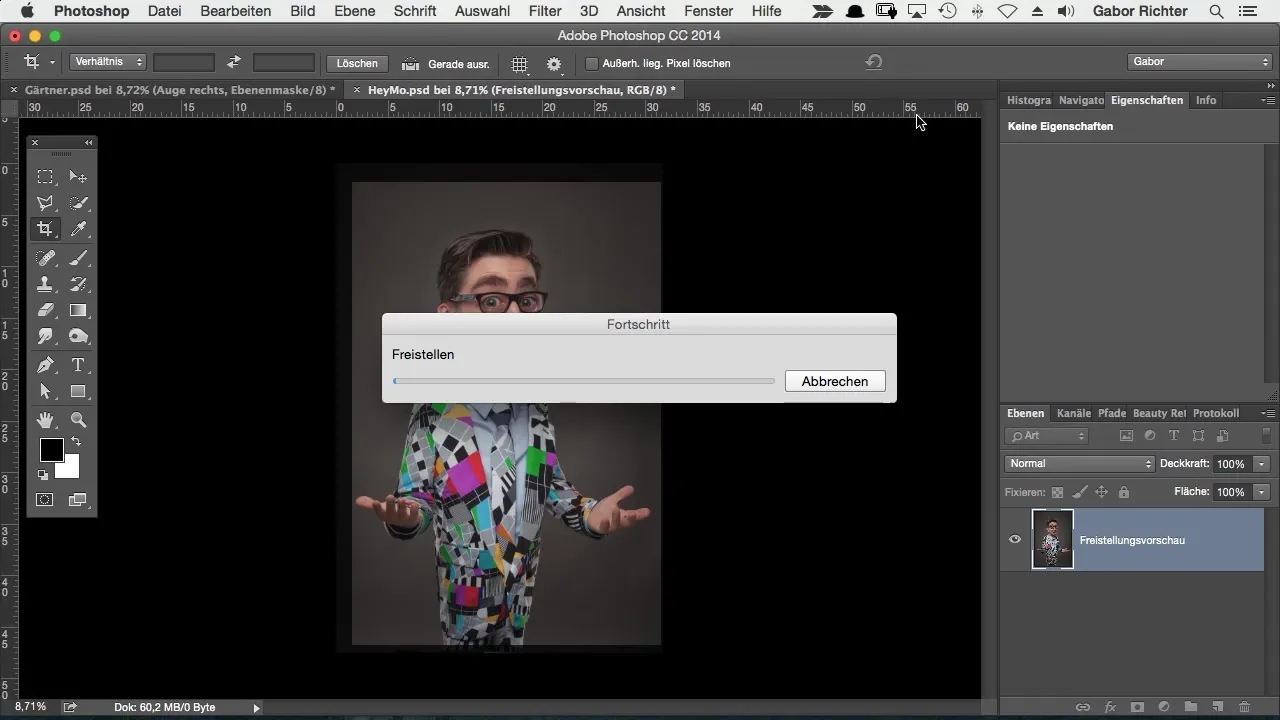
Shrnutí – Flexibilní vyříznutí obrazu v Photoshopu: Jak na to Tento průvodce krok za krokem ti ukázal, jak můžeš efektivněji a flexibilněji upravit vyříznutí obrazu v Photoshopu. Pomocí masky a barevné plochy můžeš provádět rozmanité úpravy a nejsi vázán na limity nástroje pro oříznutí. Tato metoda šetří čas a dává ti svobodu kreativně pracovat.
Často kladené otázky
Jaká je výhoda používání masek oproti nástroji pro oříznutí?Masks ti umožňují flexibilně měnit oříznutí obrazu, aniž bys ovlivňoval originální obrázek.
Mohu použít jakoukoliv barvu pro nastavení vrstvy?Ano, můžeš si vybrat jakoukoliv barvu, která ti pomůže lépe vizualizovat obraz.
Jak mohu konečně aplikovat oříznutí?Nejprve proveď výběr pomocí masky, otoč výběr a poté použij nástroj pro oříznutí.


